もくじ
CSVファイルは直接開かず、Power Queryで確実に開く!
日々の業務でCSVファイルを扱う機会は多いですが、「ダブルクリックで開いたらデータが崩れた」「文字化けして困った」「先頭の0が消えた」など、思わぬトラブルに悩まされた経験はありませんか?
実は、その多くは「直接開く」ことが原因です。
本記事では、Power Queryを使ってCSVファイルを確実・安全に開く方法と、そのメリットを徹底解説します。
CSVファイルを直接開くリスク
1. データ型の自動変換によるトラブル
ExcelでCSVファイルを直接開くと、Excelが自動的にデータ型を判定します。
例えば「001」「1-1」などのデータは、
- 先頭の0が消えて「1」になったり
- 日付と誤認識されて「2023/01/01」と表示されたり
本来のデータが意図しない形に変換されてしまうことがあります。
2. 文字化け
CSVファイルは様々な文字コード(Shift-JIS、UTF-8など)で作成されます。
Excelが自動認識できない文字コードの場合、文字化けが発生し、内容が読めなくなります。
3. 日付・数値の誤認識
海外からのCSVファイルでは日付の並び順(例:MM/DD/YYYYやDD/MM/YYYY)が異なるため、
Excelが誤って日付を解釈し、正しく表示されないこともよくあります。
Power QueryでCSVファイルを開くメリット
1. データ型の制御ができる
Power Queryでは、列ごとにデータ型(テキスト、数値、日付など)を明示的に指定できます。
これにより、先頭の0や型番なども正しく「文字列」として読み込めます。
2. 文字コードを指定できる
インポート時に文字コード(例:Shift-JIS、UTF-8)を選択できるため、
文字化けを防止できます。
3. 日付・数値の柔軟な変換
Power Queryは日付形式の違いにも強く、様々な表記ゆれやフォーマットを自動変換・補正できます。
4. 複数ファイル・大量データにも強い
同じフォルダ内の複数CSVファイルを一括で読み込んだり、
Excelの限界を超える大量データ(最大20億件程度)も処理可能です。
5. 読み込み手順の自動化・再利用
一度作った「クエリ」は保存され、新しいデータが来てもワンクリックで更新できます。
また、同じ処理を他のファイルにも簡単に適用できます。
Power QueryでCSVファイルを開く手順
例:名簿データ(CSV)をPower Queryで正しく開く手順
- Excelを開き、「データ」タブを選択
- 「テキストまたはCSVから」をクリック
- 対象のCSVファイルを選択し、「インポート」をクリック
- データのプレビュー画面で「データの変換」をクリック
- Power Queryエディターが開くので、
- 必要な列のデータ型(テキスト、数値など)を指定
- 文字コードや区切り記号を確認
- 「閉じて読み込む」をクリックしてExcelシートに反映
これで、先頭の0や型番、日付、文字化けなどのトラブルを防ぎつつ、正確にデータを取り込めます。
よくある疑問Q&A
A. 直接開くとExcelの自動判定に任せるため、データ型や文字コードの違いで「意図しない変換」が起きやすいです。
Power Queryでは人間が明示的に指定できるので、トラブルを未然に防げます。
A. はい。Power Queryのインポート画面で文字コードを選択できるので、Shift-JISやUTF-8など、正しいコードを選べば解消できます。
A. Power Queryは一度設定したクエリを再利用できるので、新しいデータが来ても「更新」ボタン一つで反映できます。
A. 可能です。フォルダごと指定して、同じレイアウトのCSVをまとめて読み込むことができます。
Power Query活用で業務効率アップ!
Power Queryは、
- データ型や文字コードの違いによるトラブル防止
- 大量データや複数ファイルの効率的な処理
- 読み込み手順の自動化・再利用
など、現場の「困った!」を解決する強力な武器です。
「CSVファイルは直接開かず、Power Queryで確実に開く」
これが、これからのExcel業務の新常識です。
ぜひ今日からPower Queryを活用して、
データトラブルのない快適な業務環境を手に入れましょう!
CSVファイルをダブルクリックして開くのは絶対NG!
Power Queryで取り込むのが鉄則です。Power Queryは、先頭の0や文字化け、日付の表記ゆれも自動で対応してくれる頼もしい存在です。
Power Queryの導入・活用に困ったら、専門家や公式ドキュメントの活用もおすすめです。
あなたの業務が、もっとスマートに、もっと正確になりますように!
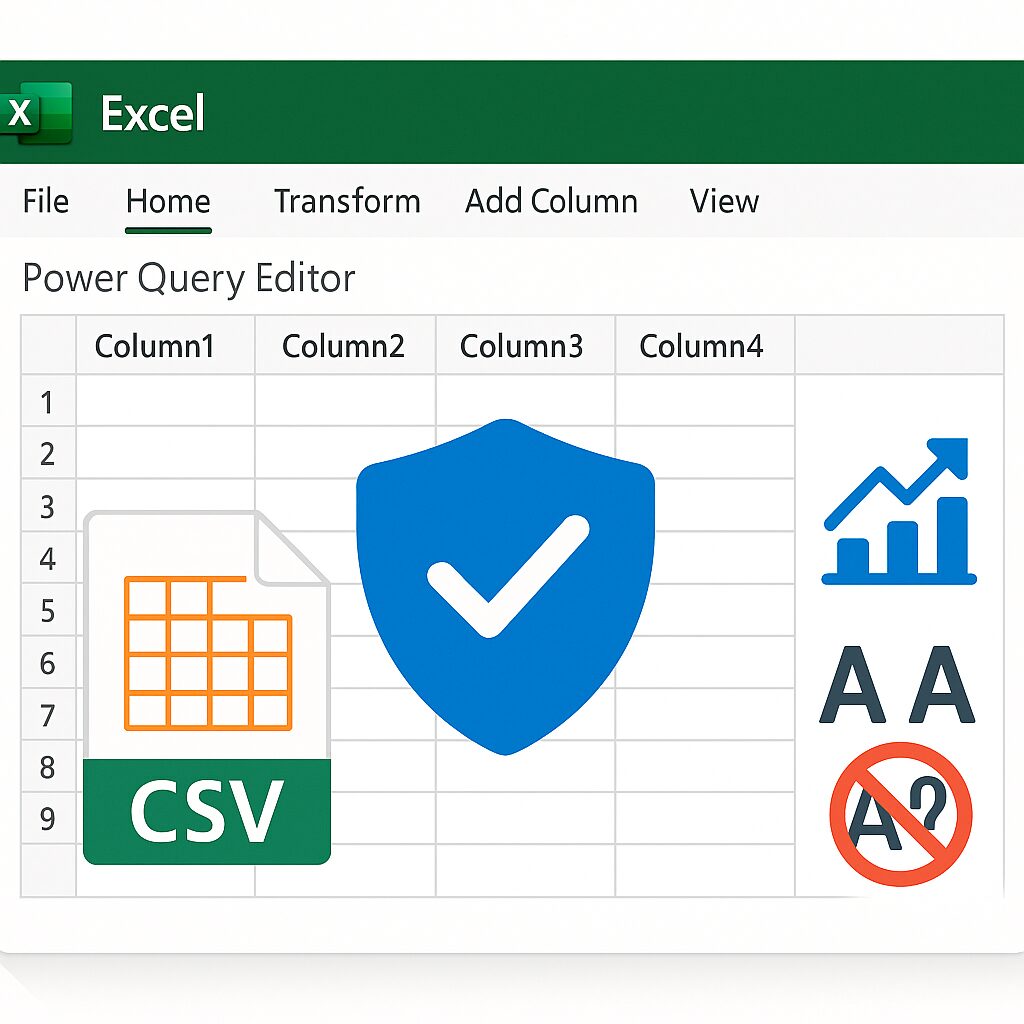




コメント